Olá amigo(a)! Quão difícil é reduzir o tamanho do seu PDF ou editá-lo?
Se você ainda não sabe a resposta, não se preocupe, porque com este artigo aprenderá as ferramentas e técnicas básicas para maximizar seus processos e otimizar os resultados de seus projetos com este formato que é universalmente usado.
Selecionamos os programas que ajudarão você a melhorar seus tempos de trabalho e aproveitar ao máximo o formato PDF.
Falta pouco para ler os melhores sites para comprimir e baixar o peso no seu PDF!
Deseja montar seu primeiro livro? Aprenda Design Editorial aqui
Índice
Por que devo reduzir o tamanho de um PDF?
Programas on-line para reduzir o tamanho de um PDF
Reduzir o tamanho de um PDF no Photoshop
Qual é a utilidade de baixar o peso do meu PDF?
Como editar um arquivo em PDF?
Por que devo reduzir o tamanho de um PDF?
Quando você trabalha colaborativamente ou de maneira remota, é muito importante que seus arquivos fiquem leves para facilitar o download. E daremos uma dica! Sempre salve-os em formato PDF para evitar que alguém modifique sua ideia original... embora o problema seja que às vezes eles são pesados. Mas, acalme-se! Felizmente, hoje existem muitos sites on-line que ajudam você a reduzir o peso do seu PDF, e tudo em questão de minutos. Então, siga este artigo para saber quais são os melhores.
Programas on-line para reduzir o tamanho de um PDF
I Love PDF
O mais famoso é chamado I Love pdf por sua velocidade na redução de tamanho sem perda de qualidade.
Usaremos nosso e-book de Tendências de Marketing como exemplo. A propósito, se você quiser fazer o download do nosso e-book
Clique aqui para ir diretamente ao compressor e é muito simples, porque você só precisa arrastar seu PDF para a página. Em seguida, ele mostrará três opções de compactação, que são:
- Compressão Extrema, na qual você arrisca a qualidade do seu documento, mas reduz o peso do PDF in extremis.
- Compressão Recomendada (vem por padrão): respeita a qualidade e reduz o tamanho do PDF.
-Compressão Baixa: é feita para reduzir muito pouco o peso, mas a qualidade será (quase) idêntica.
Neste exemplo, usamos a Compressão Recomendada
Aqui, deixamos a comparação dos pesos.
Adeus 7,6 MB! Está pronto para compartilhar nosso e-book de Tendências em qualquer lugar.
Small PDF
Como o próprio nome diz, sua garantia é que o PDF seja o menor possível. Aqui, mostramos um exemplo que certamente o(a) convencerá, pois diminui 80% do seu peso original. Confira esta demonstração.
Clique aqui para obter o Small PDF
PDF Compressor
Os criadores desta página não foram muito criativos com o nome, mas o importante é que a página deles é muito eficaz, pois em questão de duas etapas você terá o seu PDF mais baixo.
Como nas páginas anteriores, o primeiro passo é arrastar o arquivo PDF que você deseja reduzir o peso.
Clique aqui para acessar a seção do Compressor de PDF
Em seguida, seu arquivo aparecerá com a porcentagem compactada. Você clica no botão amarelo Download e está pronto! Você já tem o seu PDF mais leve.
Reduzir o tamanho de um PDF no Photoshop
Você também pode conseguir esse truque no Photoshop, e nós lhe mostraremos as etapas correspondentes via Adobe.
Escolha Arquivo -> "Salvar como" e selecione a opção "Photoshop PDF" no menu "Formato". Clique em "Salvar".
Em seguida, na caixa "Salvar Adobe PDF", escolha uma predefinição do Adobe PDF que especifique se o arquivo PDF do Photoshop será impresso em uma impressora de mesa ou em ferramentas de revisão. Em seguida, indique a compressão na qual você exportará o PDF e o Photoshop informará automaticamente quanto é o peso.
Como plus, você pode adicionar opções de segurança ou reajustar as opções de economia do PDF.
Qual é a utilidade de baixar o peso do meu PDF?
Porque agora você poderá enviar mais arquivos através de plataformas digitais para compartilhar documentos. Aqui, informaremos três nuvens que você pode usar e aproveitar ao máximo seus PDFs compactados.
WeTransfer
O mais popular, porque é muito fácil de usar, pois você não precisa se registrar na plataforma. Ele pode carregar 2 GB (é quando você tira vantagem do artigo) e basta escrever seu e-mail e o da pessoa que receberá os arquivos.
Clique aqui para acessar o WeTransfer
Dropbox
A mesma ferramenta é descrita como um espaço de trabalho moderno projetado para aliviar tarefas pesadas, para que você possa enfatizar o que realmente importa.
Clique aqui para acessar o Dropbox
PlusTransfer
É muito semelhante ao WeTransfer, exceto que, em vez de oferecer 2, você receberá 5 GB de graça. Você também não precisa se registrar para usar esta plataforma
Clique aqui para acessar o PlusTransfer
Como converter de jpg para pdf? Aqui estão 5 opções para converter arquivos.
Como editar um arquivo em PDF?
Aprender como editar um arquivo PDF é algo que talvez possa facilitar sua vida, se documentos importantes diários chegam a você e precisarem ser editados.
Você já sabe que, diferentemente de outros programas, quando enviamos, trabalhamos ou salvamos um arquivo PDF, a grande vantagem é que ele pode ser visualizado em qualquer software e em diferentes plataformas digitais.
É por esse motivo que é o formato preferido de muitas pessoas que desejam evitar problemas de compatibilidade.
E também para evitar outros problemas quando queremos editar um arquivo — existem programas para editar PDF que se tornarão seus grandes aliados.
Em vez de criar novos arquivos toda vez que precisarmos corrigir ou atualizar informações, você pode simplesmente usar as ferramentas que iremos mencionar e resolver o problema de maneira simples e prática.
Como editar um PDF gratuito no Adobe Acrobat Reader
Se falamos sobre como editar um PDF gratuito, o principal recurso que usamos é o Adobe Acrobat Reader.
Este programa é especializado em visualizar, criar, editar e administrar arquivos em formato PDF.
Não importa se você usa um Mac ou Windows, o Acrobat é compatível com os dois sistemas operacionais.
Se você ainda não possui o programa faça o download aqui.Antes de baixar o software, é importante que você revise as especificações.
Nem todas as versões permitem a edição de textos. ´É por isso que você deve procurar uma destas opções:
• Acrobat XI Standard
• Acrobat Standard DC
• Acrobat XI Pro
• Acrobat Pro DC

Após baixar o programa correto e instalá-lo, abra o arquivo que deseja editar. Na barra de ferramentas localizada no lado direito da tela, selecione a opção "editar PDF".
Para editar os textos, coloque o cursor no fragmento que deseja editar e use a função "formatar".
Se seu objetivo é alterar as imagens, selecione a imagem e use as funções fornecidas no menu "objeto". E pronto.
Editor de PDF: Word
O Adobe Acrobat permite extrair o conteúdo do documento e usar o Word como um editor de PDF.
Você precisa abrir o arquivo que deseja editar no Acrobat e selecionar a opção “exportar PDF” na barra de ferramentas direita.
Aparecerá uma janela solicitando o destino do seu arquivo. Selecione "Microsoft Word" e clique no botão Exportar.
Agora, você só precisa adicionar, excluir, modificar a informação do seu arquivo e salvá-lo, selecionando a opção PDF.
Como modificar um PDF no Mac?
Se você possui um computador com o sistema operacional Windows e também possui contas na Microsoft, o uso do programa Acrobat será suficiente para editar seu PDF.
No entanto, se o seu computador for Apple, você também poderá fazer as alterações usando suas próprias ferramentas de sistema iOs para modificar um PDF no Mac.
Abra o arquivo, selecione todo o texto e habilite a função de cópia. Em seguida, abra a aplicação de Páginas (Pages), cole o que você copiou e edite o texto desejado.
Recomendamos que, se seu arquivo tiver imagens, é melhor deixar espaços em branco e depois inseri-las.
A etapa para transferir imagens do seu PDF para o Pages: ative o atalho “command+shift+4” e selecione a área do PDF que você deseja extrair.
Você pode fazer isso quantas vezes achar necessário, até que todos os itens sejam salvos na área de trabalho.
Por fim, arraste as imagens para o novo documento, coloque-as nos espaços em branco e salve--o como PDF.
Como editar um PDF on-line?
O primeiro passo na edição de um PDF on-line é encontrar um bom site seguro e fácil de usar.
Recomendamos o Sejda, É uma ferramenta que você pode usar intuitivamente. Basta subir o arquivo, selecionar o tipo de edição que deseja fazer e deixar sua criatividade fluir na redação.
Esteja em um editor de PDF online totalmente gratuito! Não se esqueça de salvar e baixar o novo documento PDF.
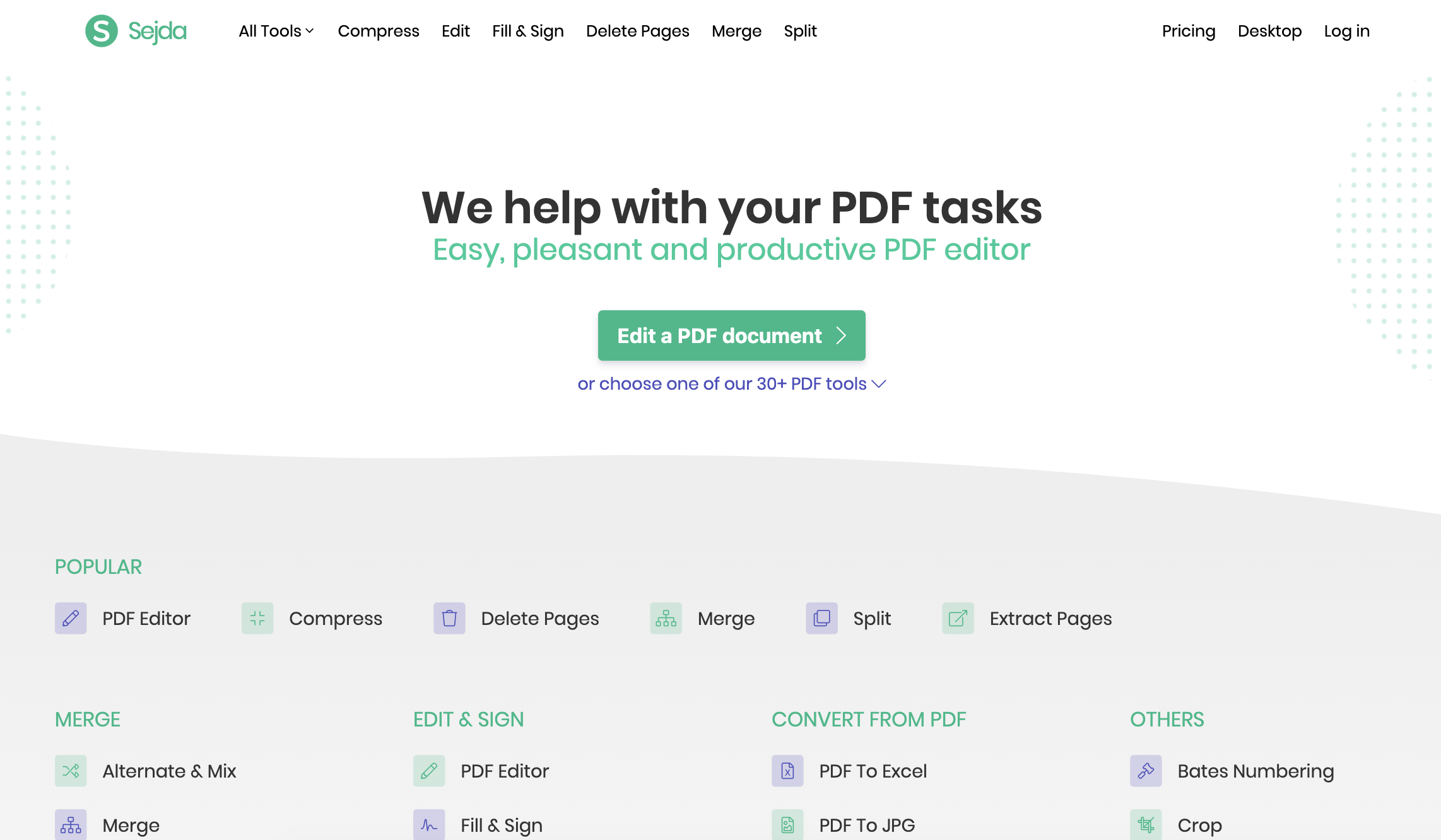
Se você quiser escolher outra ferramenta para editar seus arquivos, é importante levar em consideração que existem vários programas pagos e que também oferecem suporte limitado.
Também é importante verificar se o software aceita o peso do seu arquivo em PDF; caso contrário, você pode dar o primeiro passo, que é compactá-lo com as ferramentas mencionadas nos parágrafos acima.
Use lettering original para seus projetos em PDF. Conheça as 20 fontes de letras que você deve ter aquí.
Como desbloquear um PDF?
Se você também tentou desbloquear um PDF, temos duas maneiras de fazê-lo, uma on-line e a outra usando o Acrobat. Verifique as duas opções e escolha a mais fácil para você.
Desbloquear arquivo PDF com o Acrobat
Para desbloquear um arquivo PDF, siga estas etapas:
1. Abra o PDF no Acrobat.
2. Selecione a ferramenta "desbloquear": Ferramentas> Proteção> Criptografar> Remover.
3. Remover segurança: estas opções podem variar dependendo do tipo de segurança que o arquivo possui:
• Se o seu documento tiver uma senha de abertura de documento, clique em "aceitar" para removê-la do documento.
-
• Se o documento tiver uma senha com licenças, é importante que você o digite na caixa "inserir senha", clique em "aceitar" e outra vez em "aceitar” para confirmar a ação.
Remover senha do PDF
Para remover a senha de um PDF, também podemos usar estes três programas: Smallpdf, ilovepdf e sodapdf.
Nos três programas, você só precisa executar estes 3 simples para para desbloquear qualquer PDF com uma senha:
1. Escolha o arquivo para desbloquear e faça o upload para qualquer um dos sites on-line.
2. Se a criptografia não for muito forte, será desbloqueado e você poderá baixá-lo em segundos.
3. E pronto! Você pode baixá-lo em qualquer sistema operacional.